
 BleachBit é um programa que ajudará você na otimização do seu sistema, eliminando arquivos desnecessários e liberando espaço em disco. Ele é capaz de remover todo tipo de lixo e ainda manter a sua privacidade, removendo cache, histórico de internet, arquivos temporários, cookies e atalhos quebrados. Não deixe de conferir o nosso artigo e de instalar este excelente programa!
BleachBit é um programa que ajudará você na otimização do seu sistema, eliminando arquivos desnecessários e liberando espaço em disco. Ele é capaz de remover todo tipo de lixo e ainda manter a sua privacidade, removendo cache, histórico de internet, arquivos temporários, cookies e atalhos quebrados. Não deixe de conferir o nosso artigo e de instalar este excelente programa!
O programa BleachBit também consegue eliminar arquivos de configuração de aplicativos que não estão mais instalados, deletar logs antigos, limpar a área de troca (swap) para liberar memória, excluir a lista de documentos utilizados recentemente, esvaziar a lixeira, etc.
Leia abaixo mais informações fornecidas pelo próprio desenvolvedor do programa:
"Ele consegue limpar coisas do Adobe Reader, Bash, Beagle, Epiphany, Firefox, Flash, GIMP, Google Earth, Java, KDE, OpenOffice.org, Opera, RealPlayer, rpmbuild, Second Life Viewer, VIM, XChat e muitos outros. Além de simplesmente excluir arquivos inúteis, o BleachBit força a exclusão ("wipe") de espaço vazio (para esconder arquivos previamente excluídos por questões de privacidade e para melhorar a compressão de imagens), limpa ("vacuum") bancos de dados do Firefox (para melhorar o desempenho sem excluir dados) e "picota" ("shred") de forma segura arquivos arbitrários."
O BleachBit é similar ao tão famoso CCleaner do Windows. Utilizando o programa BleachBit juntamente com o Ubuntu Tweak, você notará as configurações do seu Ubuntu muito mais otimizadas!
Ao procurar pelo programa no Painel inicial, você encontrará dois ícones: BleachBit (as root) e BleachBit. Escolha executar BleachBit como administrador (as root), pois assim você terá uma limpeza do sistema mais profunda e completa. Lembre-se, ao executar o programa como root, você deverá digitar a sua senha para executar tarefas administrativas. Veja as imagens abaixo:
Antes de apagar os arquivos inúteis para ganhar desempenho e espaço em disco, você poderá Visualizar arquivos das operações selecionadas (sem deletar qualquer arquivo) dando um clique no botão Previsão. Veja a imagem abaixo:
Nos nossos testes marcamos todas as opções e clicamos no botão Limpar. Observe, na imagem abaixo, que o programa verificou 358,6MB de Espaço em disco a ser recuperado e 7796 Arquivos a serem apagados. Um resultado bem expressivo, não é mesmo? Clique no botão Excluir.
Vamos a instalação do programa:
Caso você esteja no Ubuntu 11.04 ou superior, clique aqui para iniciar a instalação pela Central de programas do Ubuntu automaticamente, ou então procure por "bleach" na Central de Programas do Ubuntu.
Se o seu Ubuntu for o 10.10 ou inferior e você não sabe como instalar, então acesse o nosso tutorial: "Como instalar programas e jogos via Central de Programas do Ubuntu?".
Pronto! Agora é só esperar pela limpeza dos arquivos lixos, otimização das configurações do sistema e liberação de um maior espaço em disco.

Origem da Palavra Ubuntu
02 de Julho de 2012


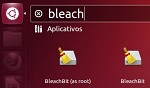

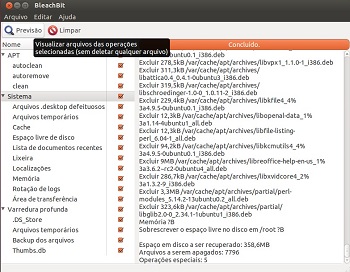



 BleachBit 2.0 é a última versão estável deste poderoso Limpador de Sistema. É a primeira grande atualização desde a versão 1.2 em 2016, ou seja, primeira atualização em 19 meses!
BleachBit 2.0 é a última versão estável deste poderoso Limpador de Sistema. É a primeira grande atualização desde a versão 1.2 em 2016, ou seja, primeira atualização em 19 meses!
